Poznámka
Přístup k této stránce vyžaduje autorizaci. Můžete se zkusit přihlásit nebo změnit adresáře.
Přístup k této stránce vyžaduje autorizaci. Můžete zkusit změnit adresáře.
Platí pro: Virtuální počítače s Windows ✔️ flexibilní škálovací sady
Poznámka:
Rozšíření ovladače AMD GPU nainstaluje ovladače AMD GPU na řadu NVv4, NGads V620 Series a NVadsV710_v5 Series. Nainstalujte nebo spravujte rozšíření pomocí webu Azure Portal nebo nástrojů, jako jsou šablony Azure PowerShellu nebo Azure Resource Manageru. Informace o podporovaných operačních systémech a krocích nasazení najdete v dokumentaci k rozšíření ovladače AMD GPU.
Řada NGads V620
Aby bylo možné využívat možnosti GPU virtuálních počítačů řady Azure NGads V620 Series, musí být nainstalované ovladače AMD Software: Cloud Edition.
Požadavky
| Operační systém | Ovladač |
|---|---|
| Windows 11 64bitová verze 21H2, 22H2 Windows 10 64bitová verze 21H2, 22H2 Windows 11 EMS 64bitová verze 21H2, 22H2 Windows 10 EMS 64bitová verze 21H2, 22H2 Windows Server 2019 LTSC (verze 1809) Windows Server 2022 64bitová verze 20348 |
23.Q3 (.exe) |
Vytvoření virtuálního počítače
Vytvořte virtuální počítače pomocí rozhraní příkazového řádku. (Ovladače grafických adaptérů Azure AMD nepodporují řadu NGads V620 během verze Preview)
- Projděte si dokumentaci k vytvoření VM příkazového řádku.
Instalace ovladače
- Připojení pomocí vzdálené plochy ke každému virtuálnímu počítači řady NGads V620-series
- Stažení souboru EXE na místní disk
- Pokud potřebujete odinstalovat předchozí verzi ovladače, spusťte z příkazového řádku příkaz "setup.exe -factoryresetinstall".
- Pro první instalaci ovladače poklikejte nebo spusťte příkaz "setup.exe" z příkazového řádku.
- Restartování virtuálního počítače
Ověření instalace ovladače
- Instalaci ovladače můžete ověřit v Správce zařízení. Následující příklad ukazuje úspěšnou konfiguraci karty Radeon Pro V620 na virtuálním počítači Azure NGads V620. Přesné datum a verze ovladače budou záviset na vydaném balíčku ovladačů.
Řada NVv4
Aby bylo možné využívat možnosti GPU nových virtuálních počítačů řady Azure NVv4 s Windows, musí být nainstalované ovladače AMD GPU. Rozšíření ovladače AMD GPU nainstaluje ovladače AMD GPU na virtuální počítač řady NVv4. Nainstalujte nebo spravujte rozšíření pomocí webu Azure Portal nebo nástrojů, jako jsou šablony Azure PowerShellu nebo Azure Resource Manageru. Informace o podporovaných operačních systémech a krocích nasazení najdete v dokumentaci k rozšíření ovladače AMD GPU.
Pokud se rozhodnete ovladače AMD GPU nainstalovat ručně, najdete v tomto článku podporované operační systémy, ovladače a kroky instalace a ověření.
Na virtuálních počítačích NVv4 se podporují jenom ovladače GPU publikované Microsoftem. Neinstalujte ovladače GPU z jiného zdroje.
Základní specifikace, kapacity úložiště a podrobnosti o disku najdete v tématu Velikosti virtuálních počítačů s Windows s GPU.
Podporované operační systémy a ovladače
| Operační systém | Ovladač |
|---|---|
| Windows 11 64bitová verze 21H2, 22H2, 23H2, 24H2 Windows 10 64bitová verze 21H2, 22H2, 20H2 |
23.Q3 (.exe) |
| Windows Server 2022, Windows 11 EMS |
23.Q3 (.exe) |
| Windows Server 2019, Windows 10 EMS |
23.Q3 (.exe) |
Předchozí podporované verze ovladačů pro buildy Windows až 1909 jsou 20.Q4-1 (.exe) a 21.Q2-1 (.exe)
Poznámka:
Pokud používáte build 1903/1909, možná budete muset aktualizovat následující zásady skupiny pro optimální výkon. Tyto změny nejsou potřeba pro žádné jiné buildy Windows.
[Konfigurace počítače->Zásady-> Nastavení systému Windows-> Šablony pro správu-> Součásti systému Windows-> Služby vzdálené plochy-> Hostitel relace vzdálené plochy-> Prostředí vzdálené relace], nastavte zásadu [Použít ovladač grafického zobrazení WDDM pro připojení ke vzdálené ploše] na zakázanou.
Instalace ovladače
Poznámka:
Pokud se setkáte s chybou "chyba 184 – Instalační program AMD nemůže pokračovat kvůli nepodporovanému operačnímu systému" ve Windows 10 EMS / Windows 11 EMS, postupujte podle těchto kroků.
Přejděte na C:\AMD\AMD Software Azure NVv4 Guest Driver 23Q3\Packages\Drivers\Display\WT6A_INF Klikněte pravým tlačítkem myši a nainstalujte ho do souboru *.inf.
Pro Windows10 EMS: u9397288.inf
Pro Windows11 EMS: u2397344.inf
Připojte se přes Vzdálenou plochu ke každému virtuálnímu počítači řady NVv4.
Pokud potřebujete odinstalovat předchozí verzi ovladače, stáhněte nástroj pro vyčištění AMD. Nepoužívejte nástroj, který je součástí předchozí verze ovladače.
Stáhněte a nainstalujte nejnovější ovladač.
Restartujte virtuální počítač.
Ověření instalace ovladače
- Instalaci ovladače můžete ověřit v Správce zařízení. Následující příklad ukazuje úspěšnou konfiguraci karty Radeon Instinct MI25 na virtuálním počítači Azure NVv4.
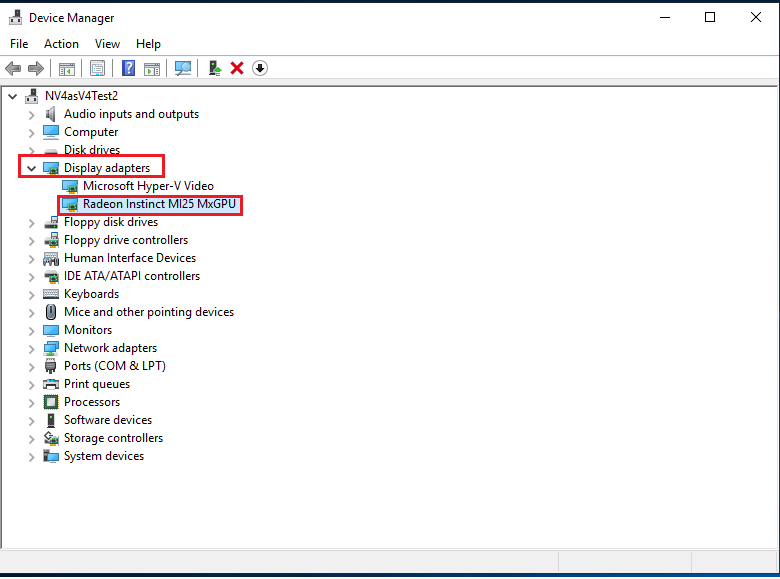
Pomocí dxdiag můžete ověřit vlastnosti zobrazení GPU včetně paměti RAM videa. Následující příklad ukazuje 1/2 dělení grafické karty Radeon Instinct MI25 na virtuálním počítači Azure NVv4.
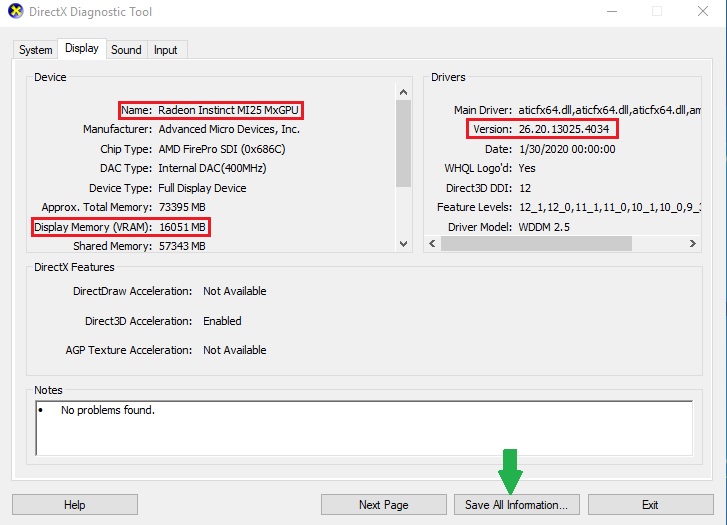
Pokud používáte Windows 10 build 1903 nebo novější, dxdiag nezobrazuje na kartě Zobrazení žádné informace. Použijte možnost Uložit všechny informace v dolní části a výstupní soubor zobrazí informace související s AMD MI25 GPU.
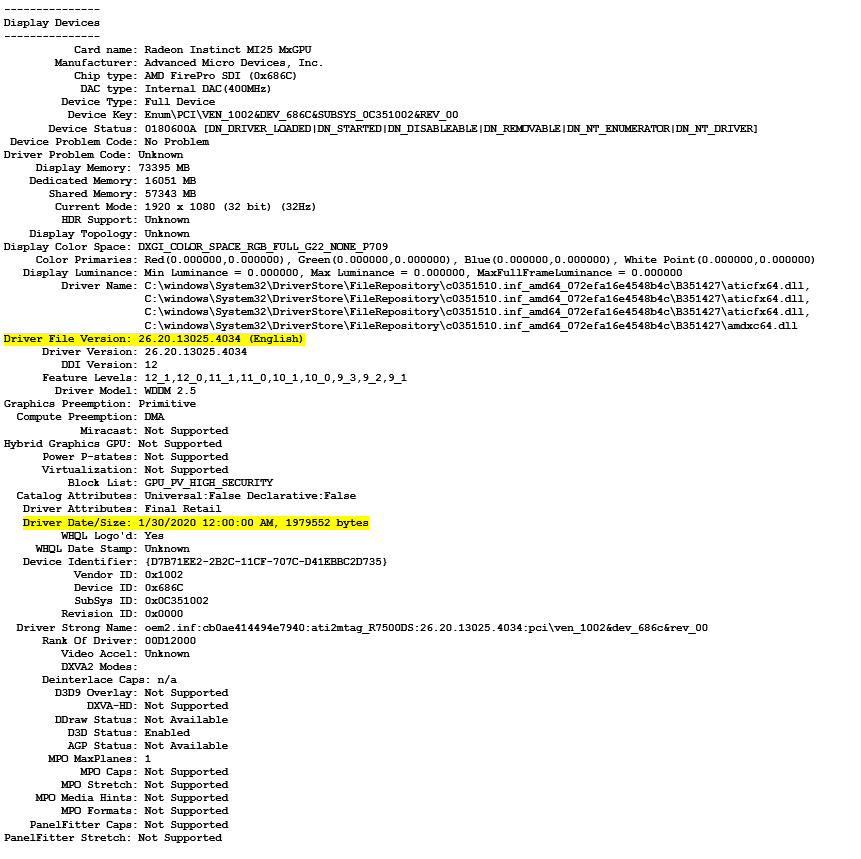
řada NVadsV710_v5 (ve verzi Preview)
Během programu Preview si ručně stáhněte a nainstalujte následující ovladače systému Windows. Rozšíření ovladače Azure GPU bude podporovat sérii NVadsV710_v5 při obecném dostupnosti.
| Operační systém | Ovladač |
|---|---|
| Windows 10, Windows 11 64bitová verze 21H2, 22H2, 23H2 Windows 10 64bitová verze 21H2, 22H2, 20H2 |
24.Q2 (.exe) |
| Windows Server 2022, Windows 11 EMS |
24.Q2 (.exe) |
| Windows Server 2019, Windows 10 EMS |
24.Q2 (.exe) |